सामग्री सारणी
शिकण्याची गरज आहे 0 ऐवजी रिक्त परत करण्यासाठी XLOOKUP कसे वापरावे ? XLOOKUP हे मोठ्या प्रमाणावर वापरले जाणारे कार्य आहे. या फंक्शनचा वापर करून, आपण एका डेटासेटमधून दुसऱ्या डेटासेटमध्ये डेटा काढू शकतो. तथापि, कोणताही परिणाम न मिळाल्यास XLOOKUP फंक्शन आम्हाला 0 परत करतो. परंतु, कधीकधी, आपल्याला रिक्त पेशींच्या स्थानावर रिक्त पेशींची आवश्यकता असते. तुम्ही अशा अनोख्या युक्त्या शोधत असाल, तर तुम्ही योग्य ठिकाणी आला आहात. येथे, आम्ही तुम्हाला 12 XLOOKUP फंक्शन वापरण्याच्या सोप्या आणि सोयीस्कर मार्गांद्वारे 0 ऐवजी रिकामे परत आणू.
सराव वर्कबुक डाउनलोड करा
स्वतःला अधिक चांगल्या प्रकारे समजून घेण्यासाठी आणि सरावासाठी तुम्ही खालील एक्सेल वर्कबुक डाउनलोड करू शकता.
XLOOKUP रिटर्निंग Blank.xlsxXLOOKUP वापरून 0 ऐवजी रिकामे रिटर्न करण्याचे १२ मार्ग
समजा आमच्याकडे विशिष्ट किराणा दुकानाचा दैनिक विक्री अहवाल- फळ विभाग आहे. त्यात विक्री प्रतिनिधी , त्यांची संबंधित उत्पादन नावे आणि संबंधित विक्री यांची नावे आहेत.

आता, आम्ही सेलच्या श्रेणीमध्ये XLOOKUP फंक्शन लागू करू G5:G6 , आणि फंक्शन आम्हाला 0 मूल्य देईल. तसेच, आम्ही तुम्हाला दाखवू की XLOOKUP 0 ऐवजी रिक्त सेल कसे परत करेल.
1. XLOOKUP फंक्शनचा पर्यायी युक्तिवाद वापरणे
या पद्धतीत, आम्ही जात आहोत. 0 ऐवजी रिक्त होण्यासाठी XLOOKUP फंक्शन वापरण्यासाठी. या प्रक्रियेचे चरण दिले आहेतExcel मध्ये (6 सोपे मार्ग)
9. IF, ISNUMBER, आणि XLOOKUP फंक्शन्स 0 ऐवजी रिकामे परत आणणे
या प्रक्रियेत, आपण जात आहोत 0 ऐवजी रिक्त होण्यासाठी IF , ISNUMBER , आणि XLOOKUP फंक्शन्स वापरण्यासाठी. या प्रक्रियेच्या पायऱ्या खाली स्पष्ट केल्या आहेत:
📌 पायऱ्या
- सुरुवातीला सेल निवडा G5 .
- आता खालील सूत्र लिहा सेलमध्ये $B$5:$B$14,$D$5:$D$14): हे कार्य आमच्या डेटासेटमध्ये सेल F5 चे मूल्य शोधते, जे सेल B5 च्या श्रेणीमध्ये शोधते. :B14 , आणि ते सेलच्या श्रेणीतील संबंधित मूल्य मुद्रित करेल D5:D14 . F5 च्या मूल्यासाठी स्तंभ D मधील मूल्य रिक्त असल्याने, फंक्शन आम्हाला 0 परत करेल. अन्यथा, ते आम्हाला ते मूल्य प्रदान करेल.
ISNUMBER(XLOOKUP(F5,$B$5:$B$14,$D$5:$D$14)): हे फंक्शन XLOOKUP फंक्शन मधून मिळालेला परिणाम तपासते. सेल रिकामा असल्यास फंक्शन FALSE परत येईल. अन्यथा, ते TRUE परत येईल. या प्रकरणात, मूल्य असत्य आहे.
IF(ISNUMBER(XLOOKUP(F5,$B$5:$B$14,$D$5:$D$14)), XLOOKUP(F5,$B$5:$B$14,$D$5:$D$14),""): IF फंक्शन प्रथम ISNUMBER फंक्शन चे मूल्य तपासते. ISNUMBER फंक्शन चा परिणाम FALSE असल्यास, IF फंक्शन सेल G5 मध्ये रिकामा परत येतो. दुसरीकडे, लॉजिक TURE असल्यास, फंक्शन XLOOKUP फंक्शन चे मूल्य परत करते.
- नंतर, एंटर दाबा की.

- अशा प्रकारे, अंतिम आउटपुट खालीलप्रमाणे दिसते.
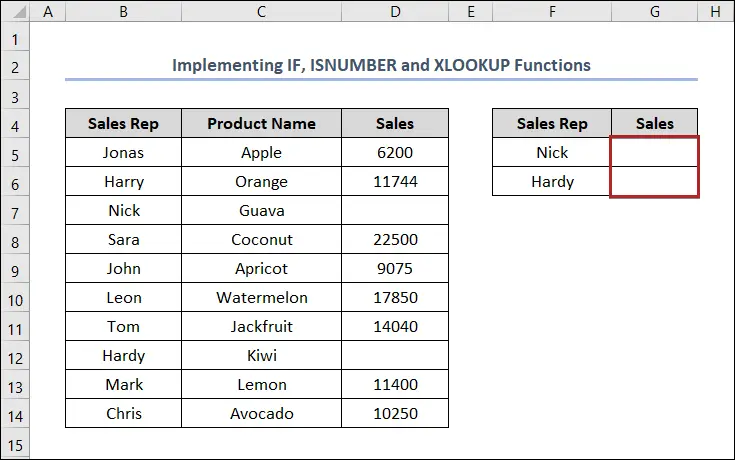
10. IF, IFNA आणि XLOOKUP फंक्शन्स एकत्र करणे
या प्रकरणात, आपण IF , IFNA , आणि <हे संयोजन वापरणार आहोत. 1>XLOOKUP फंक्शन्स 0 ऐवजी रिकामी ठेवण्यासाठी. या पद्धतीच्या पायऱ्या पुढीलप्रमाणे आहेत:
📌 पायऱ्या
- या पद्धतीच्या सुरुवातीला सेल G5 निवडा.
- नंतर सेलमध्ये खालील सूत्र लिहा.
=IF(IFNA(XLOOKUP(F5,$B$5:$B$14,$D$5:$D$14),0)=0,"",XLOOKUP(F5,$B$5:$B$14,$D$5:$D$14))फॉर्म्युला ब्रेकडाउन
XLOOKUP(F5,$B$5:$B$14,$D$5:$D$14): हे फंक्शन सेलचे मूल्य शोधते F5 आमच्या डेटासेटमध्ये, जे सेलच्या श्रेणीमध्ये शोधते B5:B14 , आणि ते सेलच्या श्रेणीतील संबंधित मूल्य मुद्रित करेल. D5:D14 . F5 च्या मूल्यासाठी स्तंभ D मधील मूल्य रिक्त असल्याने, फंक्शन आम्हाला 0 परत करेल. अन्यथा, ते आम्हाला ते मूल्य प्रदान करेल.IFNA(XLOOKUP(F5,$B$5:$B$14,$D$5:$D$14),0): हे फंक्शन पासून मिळालेल्या निकालाची वर्ण लांबी मोजते XLOOKUP फंक्शन . या प्रकरणात, दमूल्य 0 आहे.
IF(IFNA(XLOOKUP(F5,$B$5:$B$14,$D$5:$D$14),0)=0," ”,XLOOKUP(F5,$B$5:$B$14,$D$5:$D$14)): IF फंक्शन प्रथम IFNA फंक्शन चे मूल्य तपासते. IFNA फंक्शन चा परिणाम 0 असल्यास, IF फंक्शन सेल G5 मध्ये रिक्त रिटर्न करतो. अन्यथा, फंक्शन XLOOKUP फंक्शन चे मूल्य परत करते.
- शेवटी, ENTER दाबा.
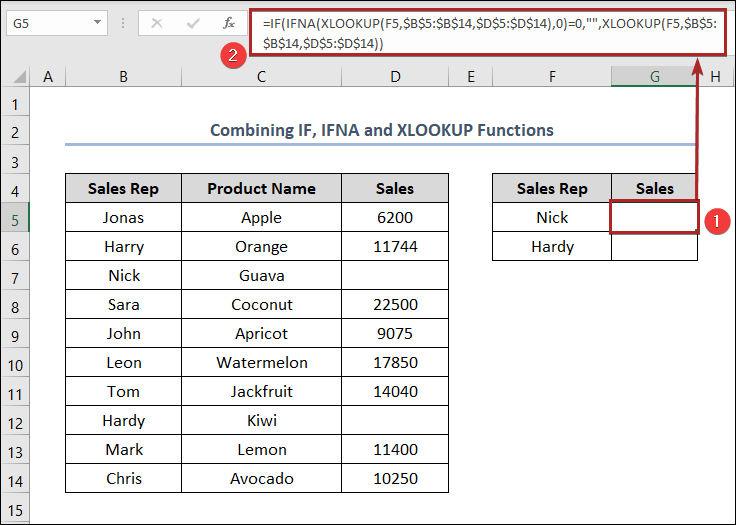
- अशा प्रकारे, अंतिम आउटपुट खालीलप्रमाणे दिसते.
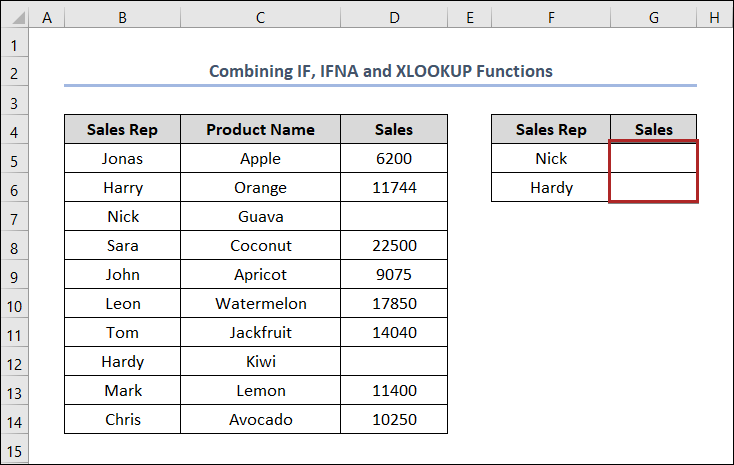
11. IFERROR आणि XLOOKUP फंक्शन्स वापरणे
पुढील पद्धतीत, ० ऐवजी रिक्त होण्यासाठी आम्ही IFERROR आणि XLOOKUP फंक्शन्स वापरू. आम्हाला ते मूल्य शोधावे लागेल जे आमच्या डेटासेटमध्ये अस्तित्वात नाही. अशा परिस्थितीत, सूत्र 0 ऐवजी रिक्त सेल देईल. या पद्धतीच्या पायऱ्या खालीलप्रमाणे दिल्या आहेत:
📌 चरण
- प्राथमिकत, सेल निवडा G5 .
- आता, सेलमध्ये खालील सूत्र लिहा.
=IFERROR(XLOOKUP(F5,$B$5:$B$14,$D$5:$D$14),"")फॉर्म्युला ब्रेकडाउन
XLOOKUP(F5,$B$5:$B$14,$D$5:$D$14): हे फंक्शन सेल F5 चे मूल्य आमच्या डेटासेटमध्ये शोधते, जे सेलच्या श्रेणीमध्ये शोधते B5:B14 , आणि ते सेल <1 च्या श्रेणीतील संबंधित मूल्य मुद्रित करेल>D5:D14 . F5 च्या मूल्यासाठी स्तंभ D मधील मूल्य रिक्त असल्याने, फंक्शन आम्हाला 0 परत करेल. अन्यथा, ते आम्हाला ते प्रदान करेलमूल्य.IFERROR(XLOOKUP(F5,$B$5:$B$14,$D$5:$D$14),""): IFERROR फंक्शन प्रथम चे मूल्य तपासते XLOOKUP फंक्शन . जर XLOOKUP फंक्शन चा परिणाम 0 असेल, तर IFERROR फंक्शन सेल G5 मध्ये रिक्त परत करेल. अन्यथा, फंक्शन XLOOKUP फंक्शन चे मूल्य परत करेल.
- फक्त, ENTER की दाबा.
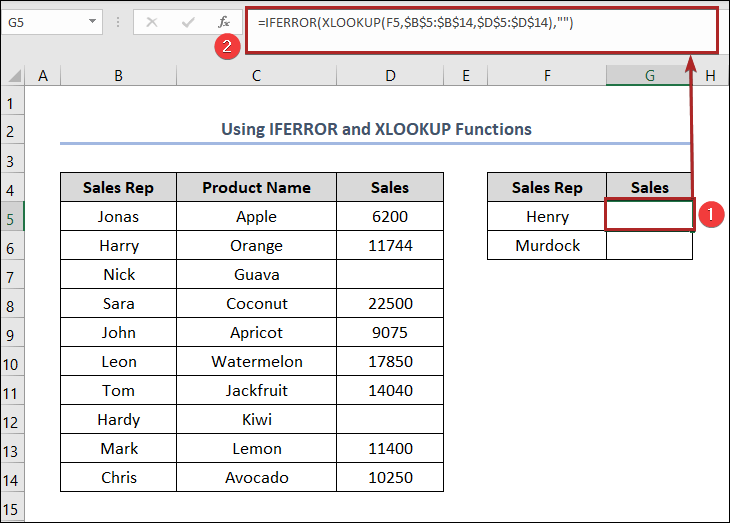
शेवटी, आम्ही असे म्हणू शकतो की आमचा फॉर्म्युला प्रभावीपणे कार्य करतो आणि XLOOKUP 0 ऐवजी रिक्त परत करतो.

12. IF, IFERROR, LEN, आणि XLOOKUP फंक्शन्सचा वापर करून 0 ऐवजी रिकामी परतावा
पुढील दृष्टिकोनात, IF , IFERROR , LEN , आणि XLOOKUP फंक्शन्स आम्हाला 0 ऐवजी रिक्त सेल मिळविण्यात मदत करतील. चला खाली चरण-दर-चरण प्रक्रिया देऊ:
📌 पायऱ्या
- प्रथम, सेल निवडा G5 .
- त्यानंतर, सेलमध्ये खालील सूत्र लिहा.
=IFERROR(IF(LEN(XLOOKUP(F5,$B$5:$B$14,$D$5:$D$14))=0,"",XLOOKUP(F5,$B$5:$B$14,$D$5:$D$14)),"")फॉर्म्युला ब्रेकडाउन
XLOOKUP(F5,$B$5:$B$14,$D $5:$D$14): हे फंक्शन आमच्या डेटासेटमध्ये सेलचे मूल्य F5 शोधते, जे सेल B5:B14 च्या श्रेणीमध्ये शोधते आणि ते प्रिंट करेल सेलच्या श्रेणीतील संबंधित मूल्य D5:D14 . F5 च्या मूल्यासाठी स्तंभ D मधील मूल्य रिक्त असल्याने, फंक्शन आम्हाला 0 परत करेल. अन्यथा, ते आम्हाला ते मूल्य प्रदान करेल.LEN(XLOOKUP(F5,$B$5:$B$14,$D$5:$D$14)): हे फंक्शन XLOOKUP फंक्शन मधून मिळालेल्या परिणामाची वर्ण लांबी मोजते . या प्रकरणात, मूल्य आहे 0 .
IF(LEN(XLOOKUP(F5,$B$5:$B$14,$D$5:$D$14))= 0,"",XLOOKUP(F5,$B$5:$B$14,$D$5:$D$14)): IF फंक्शन प्रथम LEN फंक्शन चे मूल्य तपासते. जर LEN फंक्शन चा परिणाम 0 असेल किंवा लॉजिक सत्य असेल, तर IF फंक्शन सेल G5 मध्ये रिक्त रिटर्न करेल. दुसरीकडे, लॉजिक असत्य असल्यास, फंक्शन XLOOKUP फंक्शन चे मूल्य मिळवते.
IFERROR(IF(LEN(XLOOKUP(F5,$B$5: $B$14,$D$5:$D$14))=0,"",XLOOKUP(F5,$B$5:$B$14,$D$5:$D$14)),""): हे कार्य IF फंक्शन चा निर्णय तपासतो. फंक्शन रिक्त सेल परत करत असल्यास, IFERROR फंक्शन आम्हाला रिक्त दाखवते. अन्यथा, फंक्शन स्तंभ D मध्ये संबंधित सेलचे मूल्य दर्शवेल.
- नेहमीप्रमाणे, ENTER दाबा.
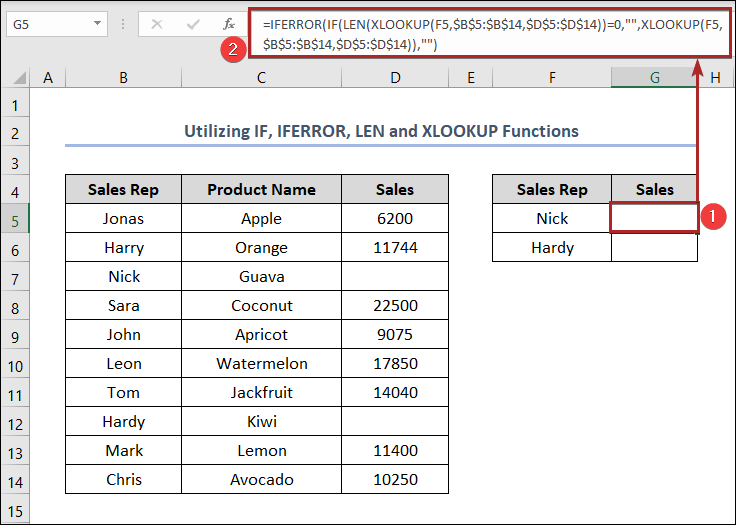
अशा प्रकारे, आम्ही असे म्हणू शकतो की आमचा फॉर्म्युला यशस्वीरित्या कार्य करतो आणि XLOOKUP 0 ऐवजी रिक्त परत करतो.
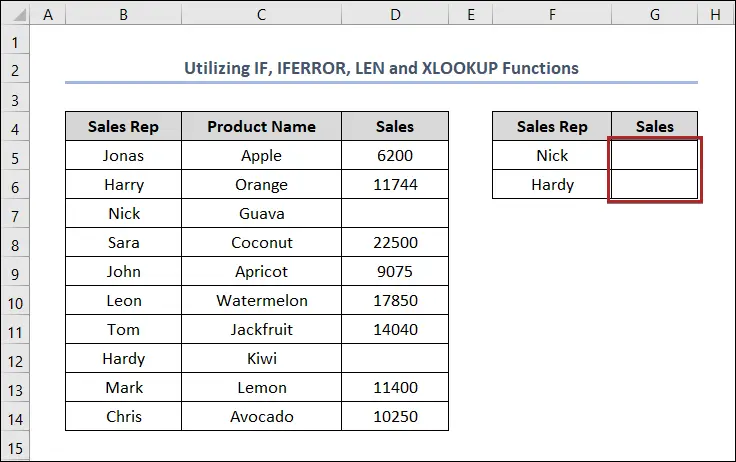
सराव विभाग
स्वत: सराव करण्यासाठी आम्ही उजव्या बाजूला प्रत्येक पत्रकात खालीलप्रमाणे सराव विभाग प्रदान केला आहे. कृपया ते स्वतः करा.
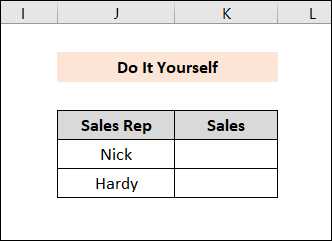
निष्कर्ष
हा लेख 0 ऐवजी XLOOKUP रिकामा कसा येईल याचे सोपे आणि संक्षिप्त उपाय प्रदान करतो. विसरू नका सराव फाइल डाउनलोड करा. हा लेख वाचल्याबद्दल धन्यवाद, आम्हाला आशा आहे की हे उपयुक्त ठरले. तुमच्या काही शंका किंवा सूचना असल्यास कृपया आम्हाला टिप्पणी विभागात कळवा. अधिक एक्सप्लोर करण्यासाठी कृपया आमच्या वेबसाइटला भेट द्या Exceldemy .
खाली:
📌 पायऱ्या
- प्रथम, सेल निवडा G5 .
- दुसरे म्हणजे, खालील सूत्र लिहा.
=XLOOKUP(F5,$B$5:$B$14,$D$5:$D$14,"") फॉर्म्युला ब्रेकडाउन
येथे, F5 lookup_value चे प्रतिनिधित्व करते. या प्रकरणात, ते Alex आहे.
B5:B14 हे lookup_array आहे. या डेटासेटमध्ये, ते विक्री प्रतिनिधी ची नावे आहेत.
D5:D14 हे रिटर्न_अॅरे आहे, जेथे फंक्शन परिणाम शोधते . आमच्या परिस्थितीत, ही विक्री रक्कम आहे.
आम्ही [if_not_found] साठी “” वापरले. त्यामुळे, फंक्शनला कोणतीही जुळणी न मिळाल्यास, ते आउटपुट सेलमध्ये रिक्त जागा परत करेल.
डॉलर ( ﹩ ) निरपेक्ष संदर्भ देण्यासाठी चिन्ह वापरले जाते.
- नंतर, एंटर दाबा.
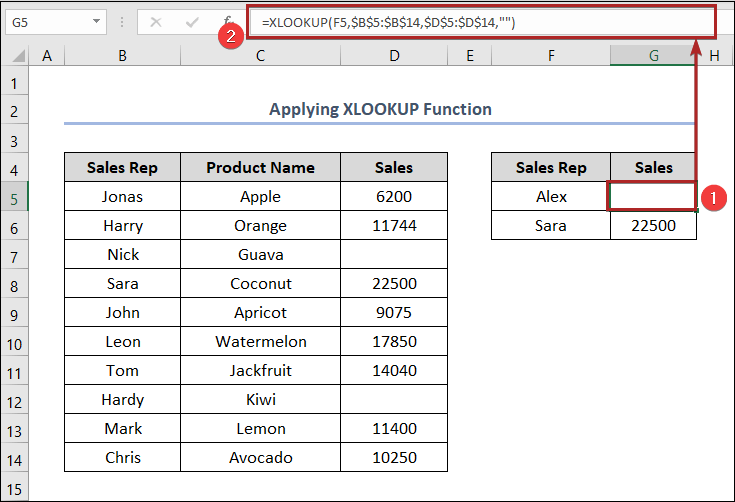
- पुढे, सेल G6 पर्यंत सूत्र कॉपी करण्यासाठी फिल हँडल चिन्हावर डबल-क्लिक करा.


येथे, सेल G6 आहे आउटपुट कारण ते स्तंभ B मध्ये उपस्थित आहे आणि त्याची संबंधित विक्री रक्कम आहे.
अधिक वाचा: रिक्त परत करण्यासाठी एक्सेल IFERROR फंक्शन 0 च्या ऐवजी
2. 0 ऐवजी XLOOKUP रिटर्न रिकामे करण्यासाठी प्रगत पर्याय वापरणे
तुम्ही XLOOKUP फंक्शन 0 ऐवजी रिक्त सेल परत करू शकता एक मोहक मार्ग. ते करण्यासाठी तुम्ही प्रगत एक्सेल पर्याय वापरू शकता. चरणांचे अनुसरण कराखाली.
📌 पायऱ्या
- प्रथम, सेल निवडा G5 .
- दुसरे , खालील सूत्र फॉर्म्युला बार मध्ये पेस्ट करा.
=XLOOKUP(F5,$B$5:$B$14,$D$5:$D$14) हे तेच सूत्र आहे जे आम्ही <1 मध्ये वापरले आहे>पद्धत 1 .
- नंतर, ENTER की दाबा.

- या क्षणी, फाइल टॅबवर जा.
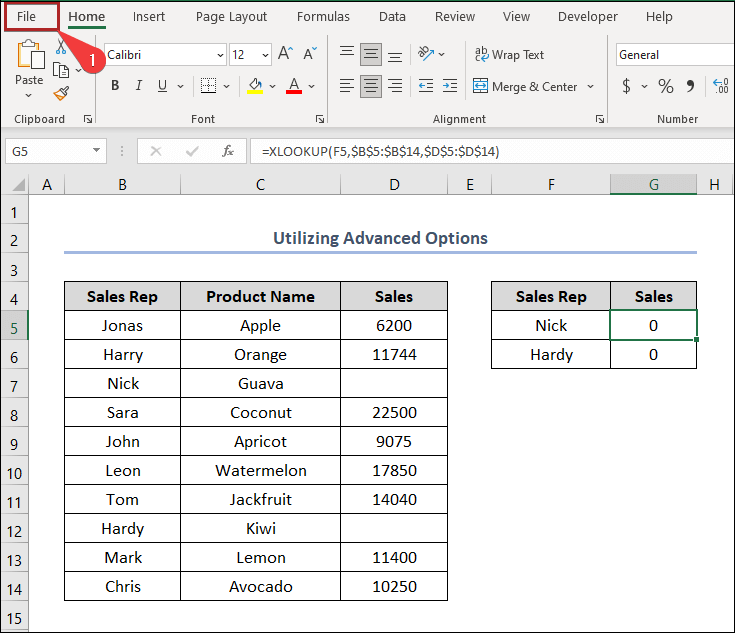
- पुढे, मेनूमधून पर्याय निवडा .

- अचानक, Excel पर्याय विंडो उघडेल.
- नंतर, <1 वर जा>प्रगत टॅब,
- नंतर, या वर्कशीटसाठी पर्याय प्रदर्शित करा विभागाखाली शून्य मूल्य असलेल्या सेलमध्ये शून्य दर्शवा बॉक्स अनचेक करा.
- शेवटी, ठीक आहे क्लिक करा.
21>
- या टप्प्यावर, तुम्हाला दोन सेल रिक्त मिळतील.

अधिक वाचा: 0 किंवा NA ऐवजी रिकामे परत येण्यासाठी VLOOKUP कसे लागू करावे
3. कस्टम नंबर फॉरमॅट वापरणे
XLOOKUP फंक्शन साठी दुसरा पर्याय 0 ऐवजी रिक्त परत करणे हा आहे सानुकूल क्रमांक स्वरूप वापरा. चला खालील प्रक्रियेतून जाऊ या.
📌 पायऱ्या
- सुरुवातीला, सेल निवडा G5 .
- मग, खालील सूत्र लिहा.
=XLOOKUP(F5,$B$5:$B$14,$D$5:$D$14) हे तेच सूत्र आहे जे आम्ही मध्ये वापरले आहे. पद्धत 1 .
- त्यानंतर, एंटर बटण दाबा.
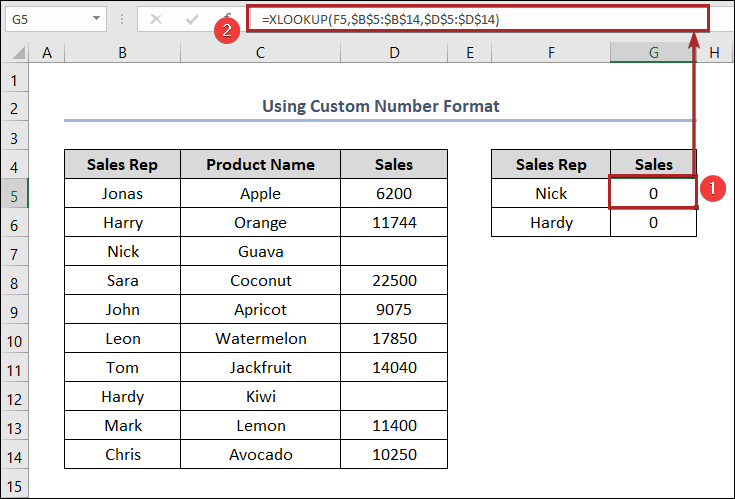
- आता, G5:G6 मधील सेल निवडाश्रेणी.
- नंतर, तुमच्या कीबोर्डवर CTRL+1 दाबा.

- म्हणून, ते उघडेल सेल्सचे स्वरूप विझार्ड वर करा.
- या टप्प्यावर, श्रेणी सूचीमध्ये सानुकूल निवडा.
- नंतर, लिहा टाइप बॉक्समध्ये 0;-0;;@ खाली करा.
- शेवटी, ठीक आहे वर क्लिक करा.
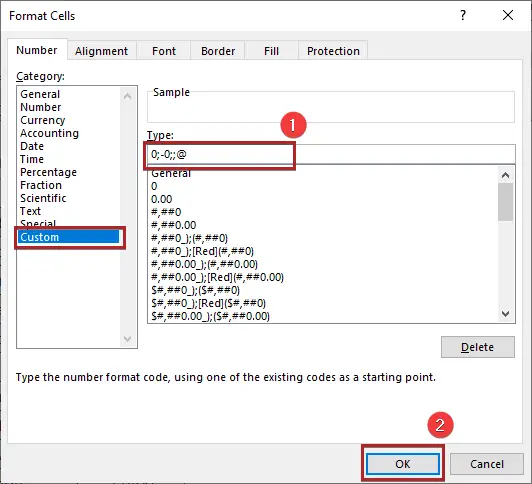
- ते आम्हाला वर्कशीटवर परत करेल.
- आणि, आम्ही पाहू शकतो की दोन सेल रिक्त दिसत आहेत.
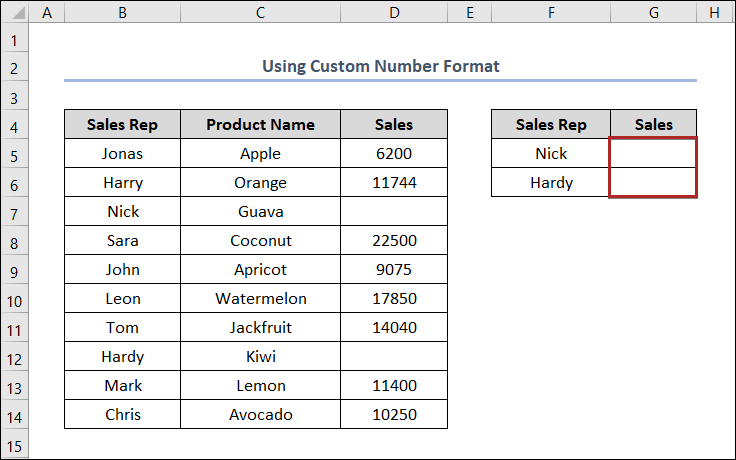
अधिक वाचा: एक्सेलमध्ये कोणताही डेटा नसल्यास सेल रिकामा कसा ठेवायचा (5 मार्ग)
4. सशर्त स्वरूपन लागू करणे
आम्ही कंडिशनल फॉरमॅटिंग नियम लागू करून समस्या सोडवू शकतो. चला पद्धत स्टेप बाय स्टेप एक्सप्लोर करूया.
📌 पायऱ्या
- प्रथम सेल G5 निवडा आणि पद्धत 1 प्रमाणेच सूत्र लिहा.
=XLOOKUP(F5,$B$5:$B$14,$D$5:$D$14,"") - दुसरे, ENTER<2 दाबा>.
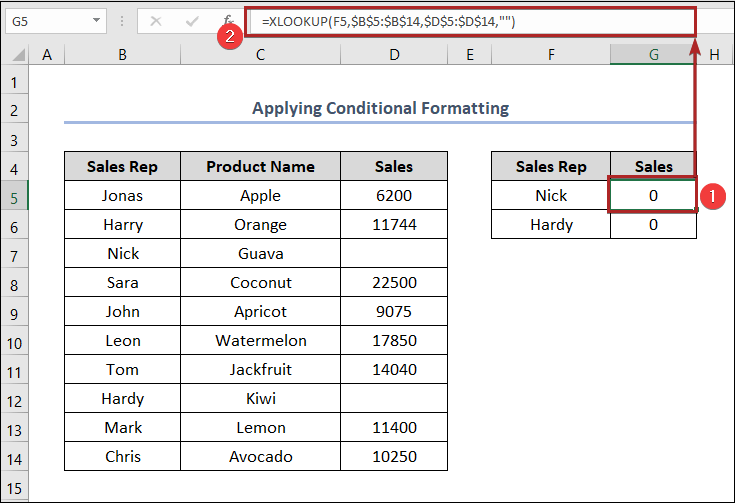
- नंतर, B4:G14 श्रेणीतील सेल निवडा.
- पुढे, वर जा होम टॅब.
- त्यानंतर, शैली गटावर कंडिशनल फॉरमॅटिंग ड्रॉप-डाउन निवडा.
- शेवटी , ड्रॉप-डाउन सूचीमधून नवीन नियम निवडा.

- शेवटी, ते नवीन फॉरमॅटिंग उघडेल. नियम डायलॉग बॉक्स.
- आता, नियम प्रकार निवडा विभागाखाली फक्त सेल फॉरमॅट करा निवडा.
- नंतर, निवडा सूचीमधून समान .
- त्यानंतर,खालील चित्राप्रमाणे बॉक्समध्ये 0 लिहा.
- नंतर, फॉर्मेट बटणावर क्लिक करा.

- तथापि, तो सेल्स फॉरमॅट डायलॉग बॉक्स उघडतो.
- सर्वप्रथम, फॉन्ट टॅबवर जा.
- दुसरे, रंग ड्रॉप-डाउन सूची निवडा.
- तिसरे, उपलब्ध रंगांमधून पांढरा, पार्श्वभूमी 1 निवडा.
- शेवटी, क्लिक करा ठीक आहे .

- ते आम्हाला पुन्हा नवीन फॉरमॅटिंग नियम डायलॉग बॉक्समध्ये परत करते.
- शेवटी, ठीक आहे वर क्लिक करा.

- तथापि, खाली दिलेल्या प्रतिमेप्रमाणे आपण हे सेल रिक्त पाहू शकतो.
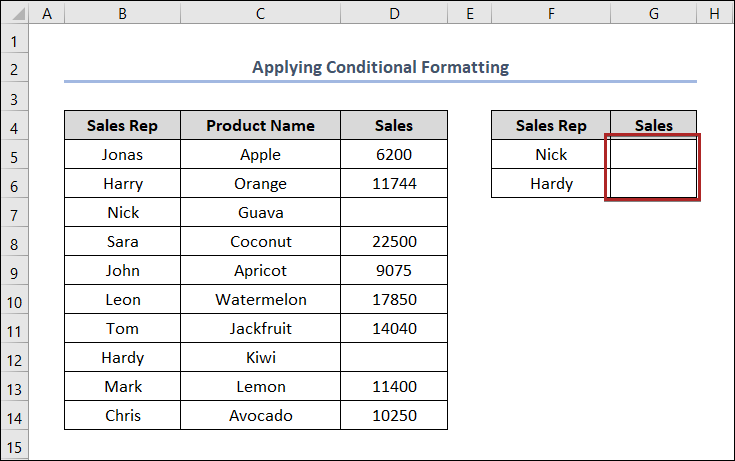
समान रीडिंग
- एक्सेल बार चार्टमध्ये रिक्त सेल कसे दुर्लक्षित करावे (4 सोपे पद्धती)
- एक्सेल चार्टच्या लीजेंडमधील रिक्त मालिकेकडे दुर्लक्ष करा
- एक्सेल पिव्होट टेबलमध्ये शून्य मूल्य कसे लपवायचे (3 सोप्या पद्धती)<2
5. IF आणि XLOOKUP फंक्शन्सचा वापर करून 0 ऐवजी रिकामे रिटर्न करा
या पद्धतीत, आपण IF आणि वापरणार आहोत. XLOOKUP f 0 ऐवजी रिक्त होण्यासाठी unctions. या प्रक्रियेच्या पायऱ्या खाली दिल्या आहेत:
📌 पायऱ्या
- सर्वप्रथम, सेल निवडा G5 .
- आता, सेलमध्ये खालील सूत्र लिहा.
=IF(XLOOKUP(F5,$B$5:$B$14,$D$5:$D$14)="","",XLOOKUP(F5,$B$5:$B$14,$D$5:$D$14)) फॉर्म्युला ब्रेकडाउन XLOOKUP(F5,$B$5:$B$14,$D$5:$D$14):हे फंक्शन चे मूल्य शोधते सेल F5आमच्या डेटासेटमध्ये, जे मध्ये स्थित आहेसेलची श्रेणी B5:B14, आणि ते सेल D5:D14श्रेणीतील संबंधित मूल्य मुद्रित करेल. F5च्या मूल्यासाठी स्तंभ Dमधील मूल्य रिक्त असल्याने, फंक्शन आम्हाला 0परत करेल. अन्यथा, ते आम्हाला ते मूल्य प्रदान करेल.
IF(XLOOKUP(F5,$B$5:$B$14,$D$5:$D$14)="","",XLOOKUP(F5,$B$5:$B$14,$D$5 :$D$14)): IF फंक्शन प्रथम XLOOKUP फंक्शन चे मूल्य तपासते. जर XLOOKUP फंक्शन रिकामे परत येत असेल किंवा लॉजिक सत्य असेल, तर IF फंक्शन सेल G5 मध्ये रिक्त परत करेल. दुसरीकडे, लॉजिक असत्य असल्यास, फंक्शन XLOOKUP फंक्शन चे मूल्य परत करते.
- त्यानंतर, ENTER दाबा.<13

- तुम्हाला सूत्र दिसेल की आम्हाला 0 ऐवजी रिक्त सेल मिळेल.
- नंतर, सेल G6 पर्यंत सूत्र कॉपी करण्यासाठी फिल हँडल चिन्हावर डबल-क्लिक करा.

- तुम्हाला दोन मूल्यांसाठी रिक्त सेल मिळेल.

अशा प्रकारे, आम्ही असे म्हणू शकतो की आमच्या सूत्राने उत्तम प्रकारे कार्य केले आणि XLOOKUP 0 ऐवजी रिक्त परत करतो.
6. IF, LEN, आणि XLOOKUP फंक्शन्स वापरणे
या प्रक्रियेत, आम्ही IF , LEN , आणि XLOOKUP फंक्शन्स 0 ऐवजी रिक्त मिळतील. या दृष्टिकोनाच्या पायऱ्या पुढीलप्रमाणे दिल्या आहेत:
📌 पायऱ्या
- प्रथम सेल निवडा G5 .
- त्यानंतर, लिहासेलमध्ये खालील सूत्र खाली करा.
=IF(LEN(XLOOKUP(F5,$B$5:$B$14,$D$5:$D$14))=0,"",XLOOKUP(F5,$B$5:$B$14,$D$5:$D$14)) फॉर्म्युला ब्रेकडाउन XLOOKUP(F5,$B$5:$B$14,$D$5:$D$14):हे कार्य आमच्या डेटासेटमध्ये सेल F5चे मूल्य शोधते, जे सेलच्या श्रेणीमध्ये शोधते B5:B14, आणि ते सेलच्या श्रेणीतील संबंधित मूल्य मुद्रित करेल D5:D14. F5च्या मूल्यासाठी स्तंभ Dमधील मूल्य रिक्त असल्याने, फंक्शन आम्हाला 0परत करेल. अन्यथा, ते आम्हाला ते मूल्य प्रदान करेल.
LEN(XLOOKUP(F5,$B$5:$B$14,$D$5:$D$14)): हे फंक्शन XLOOKUP फंक्शनमधून मिळालेल्या परिणामाची वर्ण लांबी मोजते . या प्रकरणात, मूल्य ० आहे.
IF(LEN(XLOOKUP(F5,$B$5:$B$14,$D$5:$D$14))=0,"",XLOOKUP (F5,$B$5:$B$14,$D$5:$D$14)): IF फंक्शन प्रथम LEN फंक्शन चे मूल्य तपासते. जर LEN फंक्शन चा परिणाम 0 असेल किंवा तर्क सत्य असेल, तर IF फंक्शन सेल G5 मध्ये रिक्त परत करेल. दुसरीकडे, लॉजिक असत्य असल्यास, फंक्शन XLOOKUP फंक्शन चे मूल्य परत करते.
- त्यानंतर, ENTER की दाबा.
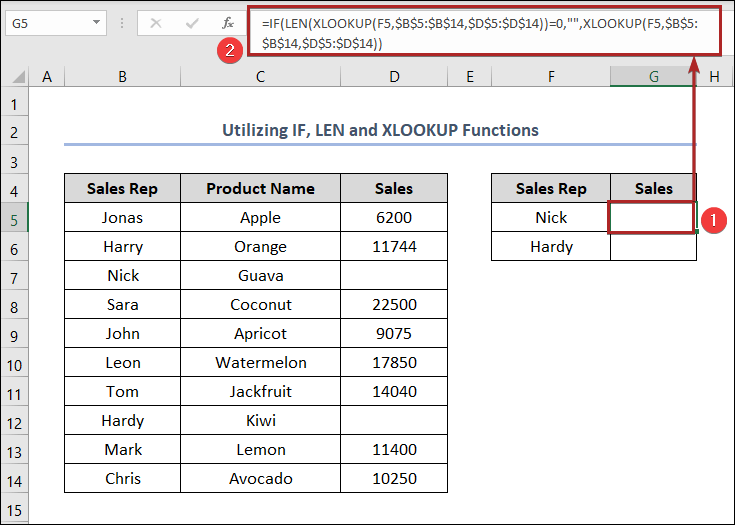
- आता, फिल हँडल आयकॉन वापरा आणि दोन मूल्यांसाठी रिक्त सेल मिळवा.

7. IF, LET, आणि XLOOKUP फंक्शन्स 0 ऐवजी रिकामे रिटर्न लागू करणे
या दृष्टिकोनात, IF , LET त्याऐवजी , आणि XLOOKUP फंक्शन्स आम्हाला रिक्त ठेवण्यास मदत करतील0 पैकी 2>.
=LET(x,XLOOKUP(F5,$B$5:$B$14,$D$5:$D$14),IF(x="","",x)) सूत्र ब्रेकडाउन XLOOKUP(F5,$B$5:$B$14,$D$5:$D$14): हे फंक्शन सेलचे मूल्य शोधते F5 आमच्या डेटासेटमध्ये, जे सेल B5:B14 च्या श्रेणीमध्ये शोधते आणि ते सेल D5:D14 श्रेणीतील संबंधित मूल्य मुद्रित करेल. F5 च्या मूल्यासाठी स्तंभ D मधील मूल्य रिक्त असल्याने, फंक्शन आम्हाला 0 परत करेल. अन्यथा, ते आम्हाला ते मूल्य प्रदान करेल.
LET(x,XLOOKUP(F5,$B$5:$B$14,$D$5:$D$14),IF(x=””,"”,x)): LET फंक्शन x नावाचे व्हेरिएबल तयार करते. नंतर, x चे मूल्य नियुक्त करण्यासाठी XLOOKUP फंक्शन मधील परिणाम वापरला. त्यानंतर, IF फंक्शन वापरून, आम्ही लॉजिक समाविष्ट केले. जर x रिक्त असेल, तर रिक्त स्ट्रिंग परत करा ( “” ). अन्यथा, x चे मूल्य परत करा.
- नंतर, तुमच्या कीबोर्डवरील ENTER की दाबा.
<38
- म्हणून, अंतिम आउटपुट खालीलप्रमाणे दिसते.

8. IF, ISBLANK आणि XLOOKUP कार्ये नियोजित करणे
या पद्धतीमध्ये, IF , ISBLANK , आणि XLOOKUP फंक्शन्स आम्हाला 0 ऐवजी रिक्त ठेवण्यास मदत करतील. या प्रक्रियेचे चरण खाली दिले आहेत:
📌 पायऱ्या
- प्रथम सेल G5 निवडा आणि सेलमध्ये खालील सूत्र लिहा.
=IF(ISBLANK(XLOOKUP(F5,$B$5:$B$14,$D$5:$D$14)),"",XLOOKUP(F5,$B$5:$B$14,$D$5:$D$14)) फॉर्म्युला ब्रेकडाउन XLOOKUP(F5,$B$5:$B$14,$D$5:$D$14): हे फंक्शन सेल F5 चे मूल्य आमच्या डेटासेटमध्ये शोधते, जे सेल B5:B14 च्या श्रेणीमध्ये शोधते आणि ते सेलच्या श्रेणीतील संबंधित मूल्य मुद्रित करेल D5:D14 . F5 च्या मूल्यासाठी स्तंभ D मधील मूल्य रिक्त असल्याने, फंक्शन आम्हाला 0 परत करेल. अन्यथा, ते आम्हाला ते मूल्य प्रदान करेल.
ISBLANK(XLOOKUP(F5,$B$5:$B$14,$D$5:$D$14)): हे फंक्शन XLOOKUP फंक्शन वरून परिणाम तपासते. सेल रिकामा असल्यास फंक्शन TRUE परत येईल. अन्यथा, ते FALSE परत येईल. या प्रकरणात, मूल्य TRUE आहे.
IF(ISBLANK(XLOOKUP(F5,$B$5:$B$14,$D$5:$D$14)), ””,XLOOKUP(F5,$B$5:$B$14,$D$5:$D$14)): IF फंक्शन प्रथम ISBLANK फंक्शन चे मूल्य तपासते. ISBLANK फंक्शन चा परिणाम सत्य असल्यास, IF फंक्शन सेल G5 मध्ये रिक्त परत येतो. दुसरीकडे, लॉजिक असत्य असल्यास, फंक्शन XLOOKUP फंक्शन चे मूल्य परत करते.
- नंतर, ENTER<दाबा 2>.

- म्हणून, अंतिम आउटपुट खालीलप्रमाणे दिसते.

समान वाचन
- संख्येच्या समोरील शून्य कसे काढायचे

